word每页都有表头怎么设置
各位朋友们好,如果你对word每页都有表头怎么设置不是很清楚,今天小编给大家科普一下具体的知识。希望可以帮助到有需要的朋友,下面就来解答关于word每页都有表头怎么设置的问题,下面我们就来开始吧!

文章目录
如何设置word每页都有表头
1、首先打开word插入表格,填充表头标题,如下图所示。
2、选中下方空白表格,鼠标右键-“插入”—“插入单元格”,如下图所示。
3、然后在打开的窗口中,选择“活动单元格下移”,点击确定,如下图所示。
4、接着选中表头单元格,点击“表格工具”—“布局”—“重复标题”,如下图所示。
5、这样每一页表格的表头都自带标题了,这样直接打印,就完成了。
如果表格的内容比较多一页显示不完,多余的部分就会跨页;字段比较多时,若跨页的部分没有表头,容易忘记每个字段是什么内容,因此,跨页的表格通常要设置重复标题行以便每页都显示表头,既提高可阅读性又方便编辑。
然而,有时候跨页表格明明设置了重复标题行,但跨页的部分死活不显示表头,这究竟是为什么呢?在朦朦胧胧中苦苦寻求原因又无法找到之时,可能有怀疑是 Word 自身错误的冲动。
然而,这可不是 Word 程序性的错误,而是表格的当前设置导致跨页表格没有重复显示表头。是什么样的设置会有此影响,看以下的具体分析。
word表格怎样每一页都有表头
word表格要想第一行在每页都显示,可通过设置“重复标题行”实现。
具体步骤如下:
1、打开相关WORD文档,选中需要作为标题行的表格文本,在表格工具中找到并点击“布局”标签。
2、在表格布局工具中找到并点击选中“重复标题行”即可。
3、返回word文档,word表格第一行在每页都显示出来了。
word表格表头每页都显示的操作方法
word表格表头每页都显示的操作方法
在word里面编排表格,有时候我们希望word表格每页都有表头,这样对于跨页的长表格来说,更利于方便查看,增加可读性。
下面我们通过一个案例来介绍word表格表头每页都显示的操作方法。最终效果预览如下:
第一步,我们在word里面插入表格之后,选中第一行的表头。
第二步,然后单击选项卡的`表格工具——布局——重复标题行。这样就可以确保word表格每页都有表头。
我们也可以将第二步的操作替换为以下操作,同样可以实现word表格每页都有表头。选中第一行的表头之后,在表格里面单击右键,选择“表格属性——行——勾选“在各页顶端以标题行形式重复出现””,确定。 ;
如何让Word表格中的表头在每页重复显示
1、先点击表格第一行中的任一单元格,让光标停留在第一行。
2、此时word2010上方会出现“布局”选项卡,点击打开“布局”选项卡。
3、让光标停留在第一行,点击布局选项卡中的“重复标题行”按钮。
4、如果光标不是停留在第一行,布局选项卡中的“重复标题行”按钮会呈灰色,不能点击。
5、点击“重复标题行”按钮后,跨页显示的表格每页的第一行就都出现相同标题行了。
相关阅读
-

当幼犬在笼子里不停地叫时,许多人会感到困扰。这可能是因为它们需要排泄、饥饿或者渴了。如果你确定这些都没有问题,那么可能需要给它一些安慰和关爱。可以尝试给幼犬玩具或毛巾等物品来......
-

本文将从影响亮屏时间长短的因素、合理设置亮屏时间、亮屏对身体健康的影响等方面进行详细阐述。...
-

不稂不莠是指没有杂质、不乱七八糟的意思。拼音作为汉字的音标,对于语言学习和交流非常重要。通俗易懂的话来说,就是学会了拼音,就能够快速准确地读写汉字,更好地理解和表达中文。同时......
-

尽字五笔是一种简单易学的输入法,本文从它的特点、速度及实用性等方面详细阐述了其优势。...
-

男人给女人钱是一种普遍存在的现象,但有时候女人可能会因此感到不好意思或反感。那么如何让男人乐意地为自己花钱呢?首先要注意言行举止,展现自信和独立的态度;其次可以通过寻求帮助或......
-
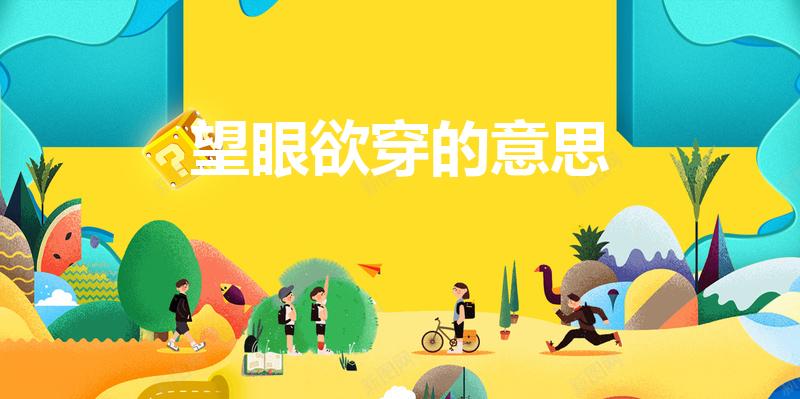
大家好,如果你对望眼欲穿的意思,以及望眼欲穿的意思是什么不是很清楚,今天小编给大家解答一下你们心中的疑问。希望可以帮助到有需要的朋友,下面就来解答关于望眼欲穿的意思的问题,下......
-

大家好,假如你对刚愎自用是什么意思,以及刚愎自用是什么意思解释不是很明白,没关系,今天小编就为大家解答一下。希望可以帮助到有需要的朋友,下面就来解答关于刚愎自用是什么意思的问......
-

大家好,如果你对there是什么意思,和”there”的中文意思是什么不是很清楚,没关系,今天小编就为大家解答一下。希望可以帮助到各位,下面就来解答关于there是什么意思的......
-

各位朋友们好,若是你对欧巴是什么意思,和请问“欧巴”翻译中文是什么不是很清楚,今天小编给大家科普一下具体的知识。希望可以帮助到各位,下面就来解答关于欧巴是什么意思的问题,下面......
-

各位伙伴们好,要是你对懵懵懂懂什么意思,以及慒慒懂懂是什么意思不是很明白,今天小编给大家解答一下你们心中的疑问。希望可以帮助到各位,下面就来解答关于懵懵懂懂什么意思的问题,下......
-

各位朋友们好,如果你对朋友圈如何只发文字不发图片,和微信朋友圈如何只发文字不是很明白,今天小编给大家科普一下具体的知识。希望可以帮助到有需要的朋友,下面就来解答关于朋友圈如何......
发表评论


